Käytä ääntäsi television katsomiseen. Se ei ole jotain pois Star Trek, mutta Sirin lupaus neljännen sukupolven Apple TV: ssä.
Peruskäskyjen lisäksi löytää suosikkiohjelmasi ja -elokuvasi et ehkä tiedä kuinka paljon Siri voi todella tehdä puolestasi. Siri Apple TV: n äänikomentojen käyttäminen avaa kuitenkin monia hyödyllisiä ominaisuuksia, kuten näytön tarrojen lukemisen, saada syvällisempää tietoa katsomastasi paikasta, navigoida eri näytöissä ja jopa toistaa musiikkia kysyntä.
Ja se paranee vielä, kuten uusi tvOS beta tuo Siri -sanelun hakukenttiin ja App Storeen.
Näin saat kaiken irti Siristä Apple TV: ssäsi.
Hyvien tavaroiden saaminen

Kuva: Apple
Apple TV -kaukosäätimen Siri -painikkeen painaminen ja vapauttaminen näyttää luettelon kaikista hyödyllisistä komennoista, jotka Siri hyväksyy. Jos haluat antaa komennon, pidä Siri -painiketta painettuna ja aloita puhuminen. (Siri ei puhu sinulle takaisin Apple TV: ssä samalla tavalla kuin iPhonella tai iPadilla.)
Voit pyytää Siriä auttamaan sinua löytämään katseltavaa Apple TV: n yleishaulla, joka löytää TV -ohjelmia ja elokuvia mistä tahansa Apple TV: hen asentamastasi palvelusta, kuten Netflix, HBO, Hulu ja iTunes.
Kysy Siriltä: "Mitä minun pitäisi katsella?" saadaksesi suosituksia tai tarkentaa komennoilla, kuten "Etsi Boxtrollit”Tai” Toista kauden 1 jakson 3 jakso 3 Kotimaa.”
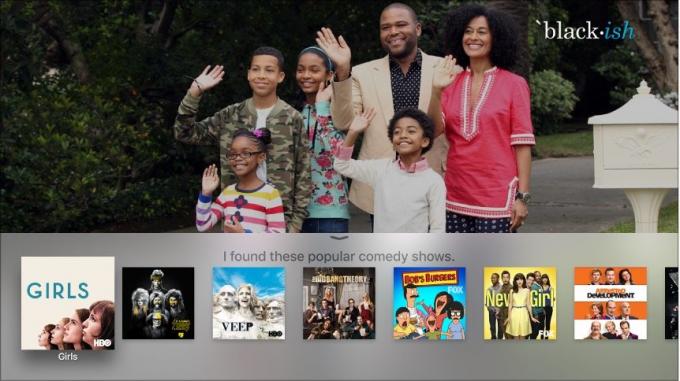
Kuva: Apple
Jos etsit jotain tietystä genrestä tai jos sinulla on tietty näyttelijä tai ohjaaja, kokeile a Siri Apple TV: n hakulauseke, kuten "Näytä minulle suosittuja komedioita" tai "Etsi Benedict Cumberbatch -elokuvia". Sain lapset? Kokeile "Etsi minulle lapsille sopivia TV-ohjelmia" tai "Näytä minulle PG-13-elokuvia".
Voit jopa sekoittaa komentoihin, kuten "Etsi minulle hauskoja kauhuelokuvia", "Näytä minulle riippumattomia ulkomaisia elokuvia" tai "Etsi rikosdokumentteja".
Jos pyydät jotain erityistä, Apple TV siirtyy suoraan kyseisen videon tietosivulle. Jos pyyntösi on yleisluontoisempi tai siinä on useita tuloksia, näet hakutulossarjan, josta voit valita. Voit tarkentaa hakua ja kertoa Sirille: "Näytä vain tämän vuoden näytöt" tai "Vain draamat" tai "Vain parhaat".
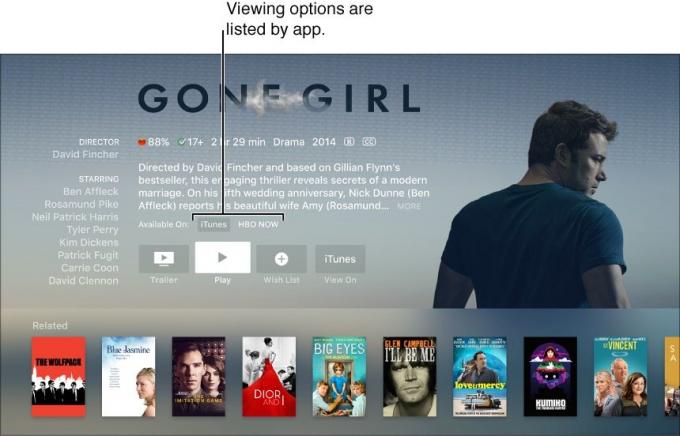
Kuva: Apple
Kun olet löytänyt etsimäsi, voit tarkastella tietosivua napsauttamalla ja sitten pyyhkäisemällä alas nähdäksesi lisätietoja valitsemastasi videosta (kuten arviot ja arvostelut).
Puhu elokuvan aikana

Kuva: Leander Kahney/Cult of Mac
Ystäväsi ja perheesi saattavat vastustaa sinua puhumasta jännittävän hetken keskellä suosikkitrilleriisi, mutta voit saada Sirin auttamaan ohjelmia tai elokuvia katsellessasi. Voit pyytää Siriä "Keskeytä tämä", vaikka toisto/tauko -painikkeen painaminen saattaa olla nopeampaa (ja hiljaisempaa).
Hyödyllisempää on, että voit tehdä Sirillä hienoja asioita, jotka vaatisivat ylimääräistä vaivaa pyyhkäisyillä. Kokeile "Toista alusta", "Hyppää 90 sekuntia eteenpäin" tai "Hyppää 10 minuuttia taaksepäin" liikkuaksesi videon aikajanalla. Ota tekstitykset käyttöön "Ota tekstitys käyttöön" tai "Ota ranskalaiset tekstitykset käyttöön".
Lempikomennoni on kuitenkin oltava "Mitä hän sanoi?" Apple TV hyppää muutaman sekunnin taaksepäin ja laita tekstitykset tilapäisesti päälle, jotta voit vihdoin selvittää, mikä tuo suuhun perustuva etsivä oli paljastava.
Etsitkö tietoa kaikesta katsomastasi? Siri helpottaa komentoja, kuten "Kuka tähdittää tässä?" tai "Kuka ohjasi tämän?" Voit jopa selvittää "Mikä tämä on arvioitu? ” ja "Milloin tämä julkaistiin?" sen sijaan, että kiistelisit siitä tai vedät iPhonen ulos todistaaksesi sohvatoverisi väärä.
Muut Siri Apple TV -tehot

Kuva: Apple
Vaikka voit pyyhkäistä ja napsauttaa kaikkia Apple TV: n valikoita, Siri voi auttaa sinua pääsemään haluamaasi paikkaan vielä nopeammin. Käytä ääntäsi asentamasi sovelluksen avaamiseen tai vaihtamiseen.
Sano yksinkertaisesti esimerkiksi "Avaa App Store", "Käynnistä HBO Now" tai jopa "Siirry valokuviin". Menet suoraan haluamaasi paikkaan välttäen aloitusnäyttöä ja tallentamalla useita pyyhkäisyjä ja napsautuksia.
Voit myös toistaa musiikkia täysin Sirin kanssa, jos olet kirjautunut Apple Musiciin Apple TV: lläsi. Sano vain: ”Soita Foo Fightersin” Learning to Fly ”tai” Toista kappale Jäädytetty”(Ikään kuin et olisi kuullut sitä korvatyynyä vielä tarpeeksi). Voit jopa lisätä kappaleita tai albumeja musiikkiisi pikakomennolla, kuten "Lisää" The Waterfall "by Morning Jacket kokoelmaani." Kaivatko uraa, jolla olet jo? Kokeile "Toista enemmän tätä" tai "Toista tämän kappaleen live -versio". Siri hoitaa sinut.
Vaikka sinulla olisi kysyttävää muista kuin median asioista, Siri voi toimittaa tavarat. Kokeile "Kuka voitti Super Bowlin?" tai "Millainen sää on?" tai "Milloin auringonlasku on Abu Dhabissa?" tai "Miten Applen osakekurssi on?" Vain ole varovainen sen viimeisen suhteen.
Riippumatta siitä, haluatko löytää katseltavaa tai kuunneltavaa vai haluatko vain osaketietoja, Siri Apple TV: ssä on melko hyödyllinen. Mikä Siri Apple TV -komento on suosikkisi?


